win11怎样进入安全模式 win11如何强制进入安全模式
更新时间:2023-09-18 16:24:00作者:skai
我们经常使用win11操作系统的小伙伴应该都清楚安全模式吧,我们在安全模式下在我们电脑不会启动第三方程序,因此我们就可以轻松的修复一些因为第三方程序导致的电脑问题,但是还是要许多的小伙伴都不知道怎么进入安全模式,下面小编就带大家一起来看看win11如何强制进入安全模式。
具体方法:
1、打开设置程序,然后找到右侧中“恢复”选项进入。
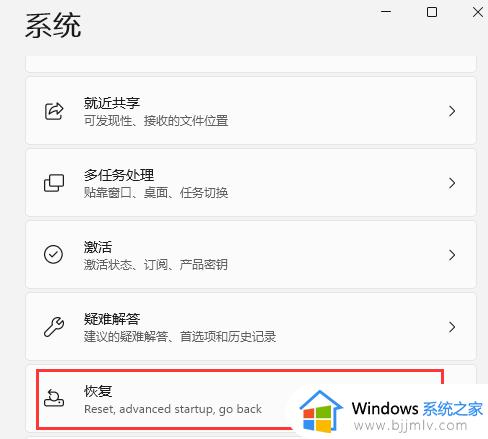
2、进入后找到高级启动,单击立即重新启动。
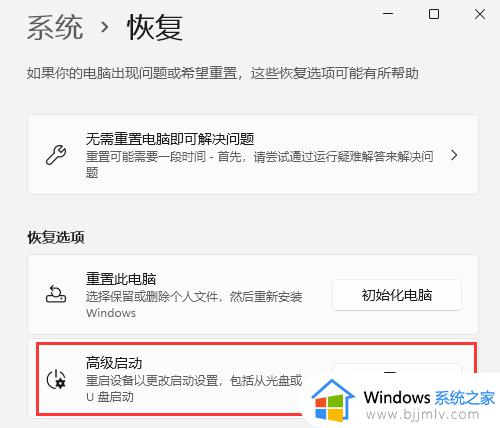
3、重启后自动进入菜单,这时我们选择疑难解答。

4、接着来到这个界面我们选择"高级选项"。
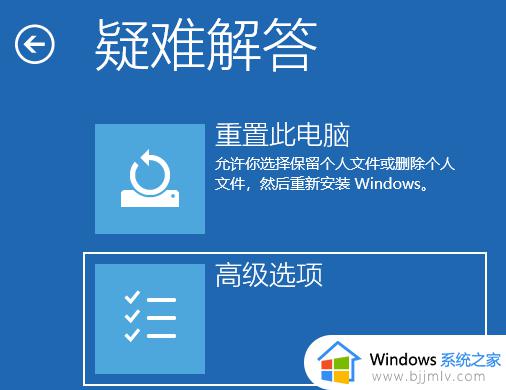
5、单击“启动设置”,然后重新启动。
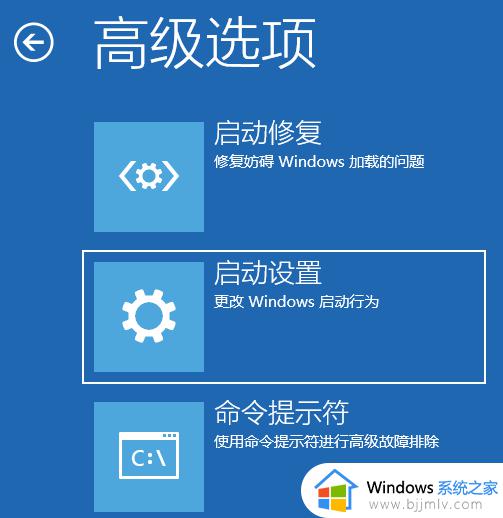
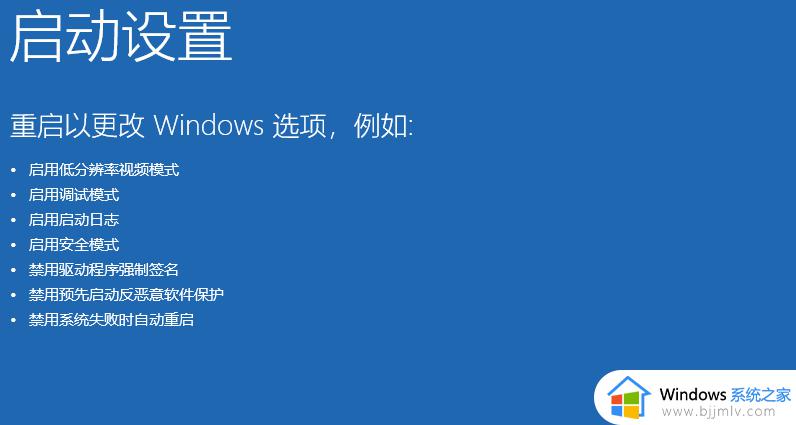
6、可以使用键盘选择一些启动选项,按4将启动到正常安全模式。按5将为你提供带网络的安全模式,按6将为你提供带命令提示符的安全模式,这里我们按键盘上的5就可以进入安全模式了。
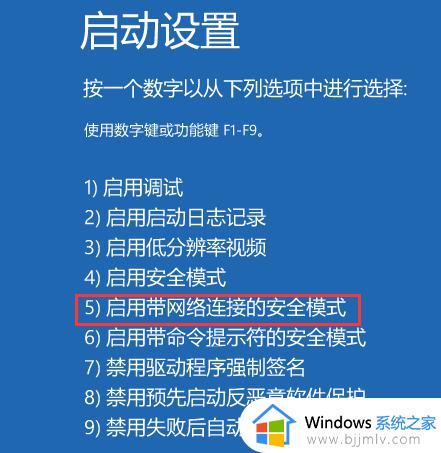
以上全部内容就是小编带给大家的win11强制进入安全模式方法详细内容分享啦,小伙伴们如果你们有需要的话就快点和小编一起来操作,希望本文对各位都有所帮助。
win11怎样进入安全模式 win11如何强制进入安全模式相关教程
- win11怎么启动安全模式模式 win11强制进入安全模式详细教程
- win11开机强制进入安全模式设置步骤 win11怎么强制进入系统安全模式
- win11开不了机怎么进入安全模式?win11如何开机进入安全模式
- win11电脑安全模式如何进入 win11开机怎么进入安全模式
- win11开机怎么进入安全模式 win11电脑如何开机进入安全模式
- win11重启进入安全模式操作教程 win11开机如何进入安全模式
- 戴尔win11怎么进入安全模式 戴尔电脑win11进入安全模式方法
- win11启动进入安全模式按什么键?win11开机强制进入安全模式图文
- 如何进安全模式 win11 win11按f几进入安全模式
- 戴尔win11开机强制进入安全模式方法 戴尔win11安全模式怎么进入
- win11恢复出厂设置的教程 怎么把电脑恢复出厂设置win11
- win11控制面板打开方法 win11控制面板在哪里打开
- win11开机无法登录到你的账户怎么办 win11开机无法登录账号修复方案
- win11开机怎么跳过联网设置 如何跳过win11开机联网步骤
- 怎么把win11右键改成win10 win11右键菜单改回win10的步骤
- 怎么把win11任务栏变透明 win11系统底部任务栏透明设置方法
win11系统教程推荐
- 1 怎么把win11任务栏变透明 win11系统底部任务栏透明设置方法
- 2 win11开机时间不准怎么办 win11开机时间总是不对如何解决
- 3 windows 11如何关机 win11关机教程
- 4 win11更换字体样式设置方法 win11怎么更改字体样式
- 5 win11服务器管理器怎么打开 win11如何打开服务器管理器
- 6 0x00000040共享打印机win11怎么办 win11共享打印机错误0x00000040如何处理
- 7 win11桌面假死鼠标能动怎么办 win11桌面假死无响应鼠标能动怎么解决
- 8 win11录屏按钮是灰色的怎么办 win11录屏功能开始录制灰色解决方法
- 9 华硕电脑怎么分盘win11 win11华硕电脑分盘教程
- 10 win11开机任务栏卡死怎么办 win11开机任务栏卡住处理方法
win11系统推荐
- 1 番茄花园ghost win11 64位标准专业版下载v2024.07
- 2 深度技术ghost win11 64位中文免激活版下载v2024.06
- 3 深度技术ghost win11 64位稳定专业版下载v2024.06
- 4 番茄花园ghost win11 64位正式免激活版下载v2024.05
- 5 技术员联盟ghost win11 64位中文正式版下载v2024.05
- 6 系统之家ghost win11 64位最新家庭版下载v2024.04
- 7 ghost windows11 64位专业版原版下载v2024.04
- 8 惠普笔记本电脑ghost win11 64位专业永久激活版下载v2024.04
- 9 技术员联盟ghost win11 64位官方纯净版下载v2024.03
- 10 萝卜家园ghost win11 64位官方正式版下载v2024.03